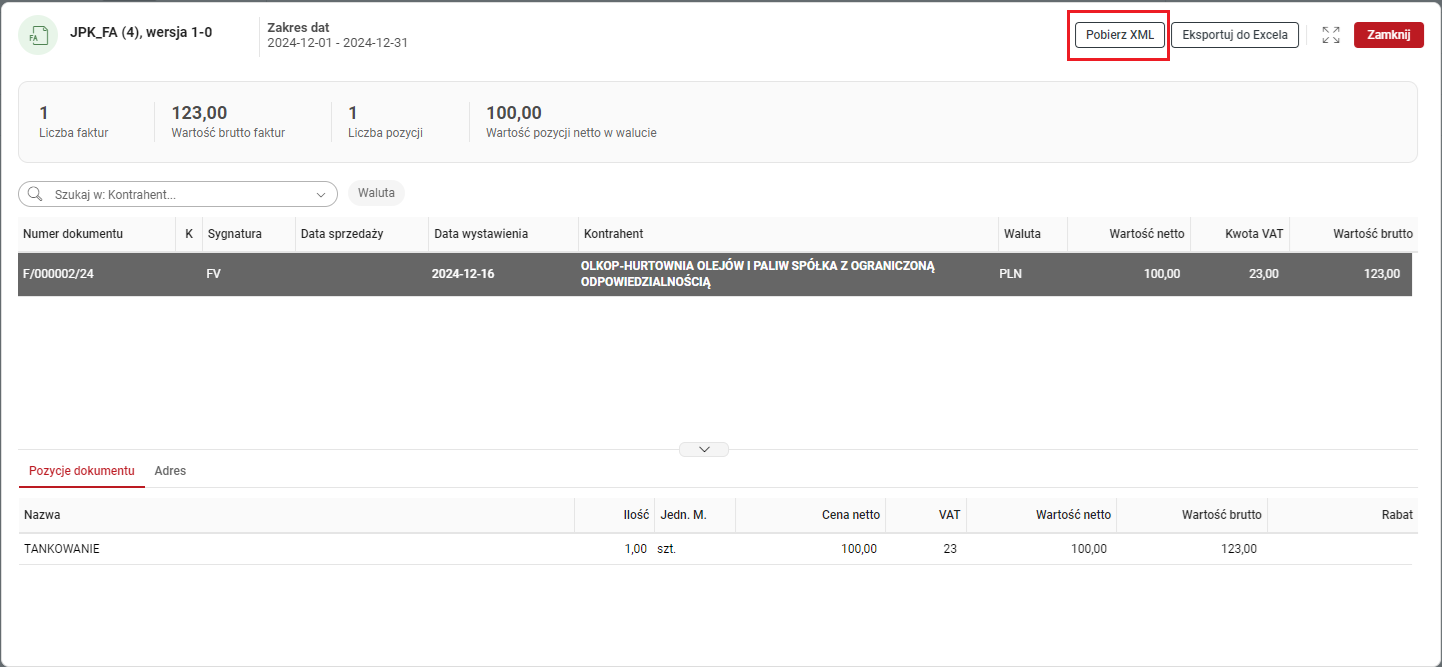Jak generować i wysyłać pliki JPK?
Tworzenie i wysyłka plików JPK jest kluczowym elementem zarządzania finansami każdej firmy działającej na terenie Polski. Dokument JPK, będący połączeniem deklaracji podatkowej i ewidencji księgowej, jest wymagany przez MF do celów kontrolnych i audytowych. Proces generowania i przesyłania plików JPK w programie Wapro Mag może wydawać się skomplikowany, ale z odpowiednią wiedzą i narzędziami jest to zadanie, które można wykonać szybko i efektywnie. Niniejsza instrukcja ma na celu przeprowadzenie użytkownika przez wszystkie etapy tego procesu, od przygotowania danych, poprzez generowanie pliku, aż po jego bezpieczne i zgodne z przepisami przesłanie do odpowiednich organów podatkowych.
Jak korzystać z kreatora JPK?
System Wapro Mag to innowacyjne rozwiązanie dla przedsiębiorstw, które poszukują efektywnego sposobu na zarządzanie danymi handlowymi. Dzięki zaawansowanemu kreatorowi plików JPK, użytkownicy mogą w prosty i intuicyjny sposób przygotować niezbędne dokumenty, co znacząco usprawnia procesy księgowe. Aby proces tworzenia i wysyłki został zakończony sukcesem użytkownik powinien:
- Zdefiniować parametry wysyłki.
- Zweryfikować poprawność generowanych danych.
- Wygenerować i podpisać plik JPK.
Jak skonfigurować parametry kreatora JPK?
Przed pierwszym uruchomieniem kreatora JPK, użytkownik powinien określić parametry definiowania plików. W tym celu należy przejść na kartę JPK i kliknąć pozycję Kreator JPK. Na zakładce Parametry należy:
określić rodzaj wysyłki:
- Cykliczny - umożliwia generowanie plików, które wg przepisów muszą być składane co określony czas, np. JPK_GV,
Warto wiedziećPliki JPK_GV może generować wyłącznie firma oznaczona w programie Wapro Mag jako przedstawiciel grupy VAT.
- Na żądanie - umożliwia generowanie plików, których US może żądać w przypadku wykonywania czynności kontrolnych, np. JPK_FA. Na żądanie może zostać również wygenerowany plik JPK_V7 bez danych deklaracyjnych (wysyłka takiego pliku na serwery MF nie będzie możliwa). Opcja przydatna np. w przypadku konieczności udostępnienia danych dla biura rachunkowego.
zdefiniować okres, za który generowany jest plik.
Zaznaczenie opcji Automatycznie pomijaj wynik zakończony sukcesem ma wpływ na to, czy zostanie wyświetlony komunikat o poprawności danych w kolejnych etapach tworzenia pliku.
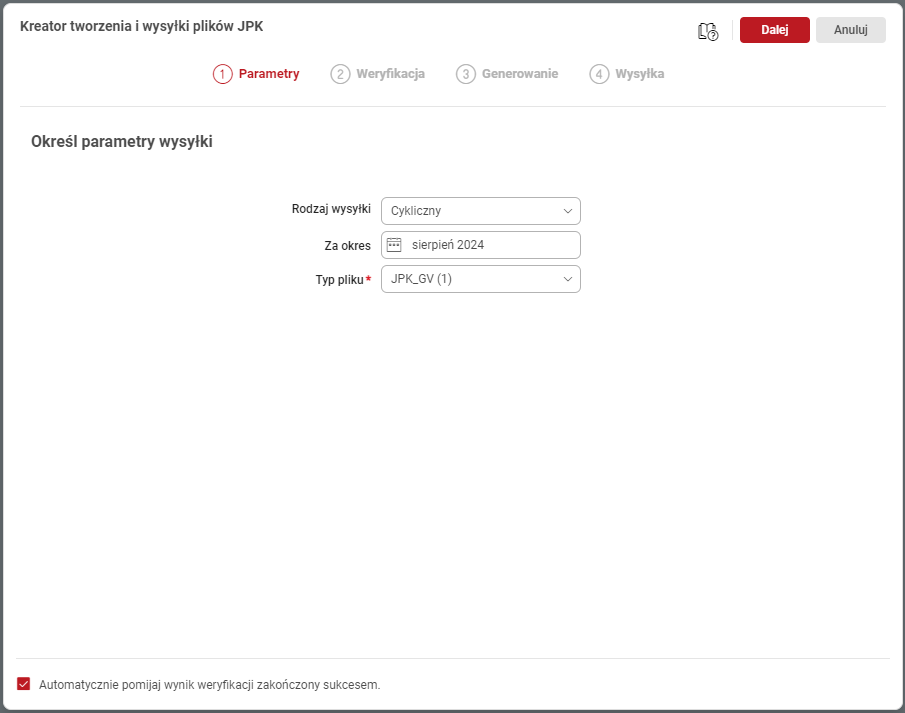
- wybrać typ pliku JPK do wysyłki. Typy plików na liście różnią się w zależności od wybranego rodzaju wysyłki. Niektóre pliki wymagają określenia dodatkowych informacji, np. JPK_MAG wymaga wskazanie magazynu, z którego system będzie pobierał dane.
Po skonfigurowaniu wszystkich parametrów należy kliknąć przycisk Dalej.
Jak zweryfikować poprawność generowanych danych?
W kolejnym etapie system weryfikuje poprawność danych źródłowych w Wapro Mag przed utworzeniem pliku JPK.
Jeśli w Kreatorze użytkownik nie postawił znacznika w polu dotyczącym pomijania wyniku weryfikacji zakończonej sukcesem, system wyświetli informację o zakończeniu przetwarzania plików.
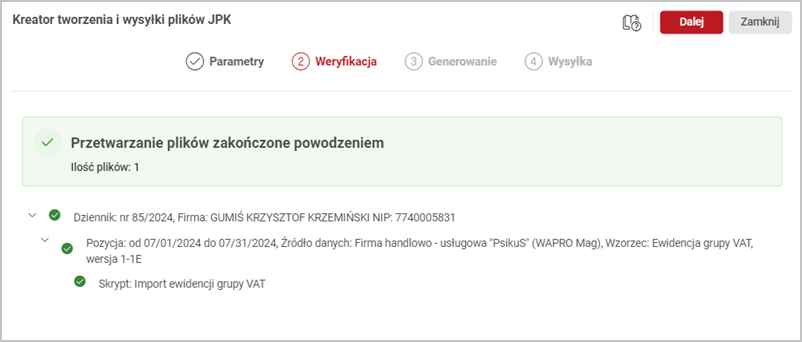
Jeśli system potwierdził poprawność sprawdzanych danych i użytkownik podczas konfigurowania kreatora postawił znacznik w polu Automatycznie pomijaj wynik zakończony sukcesem, na ekranie wyświetli się informacja, że plik jest gotowy do wysyłki.
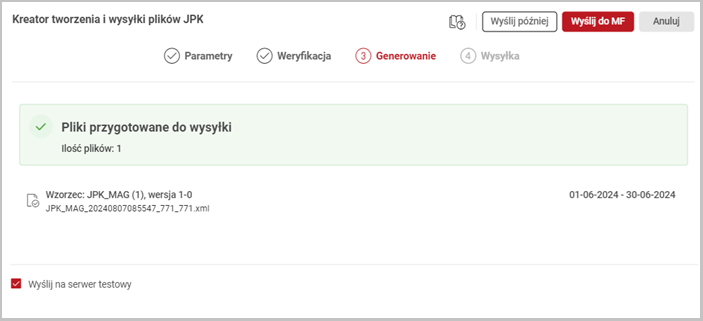
Powyższe komunikaty dotyczą danych, które zostały zweryfikowane i określone przez system jako poprawne. Tak przygotowane pliki JPK z powodzeniem mogą zostać przesłane do MF.
W przypadku, gdy weryfikacja wykaże błędy w plikach Wapro Mag, użytkownik otrzyma odpowiedni komunikat.
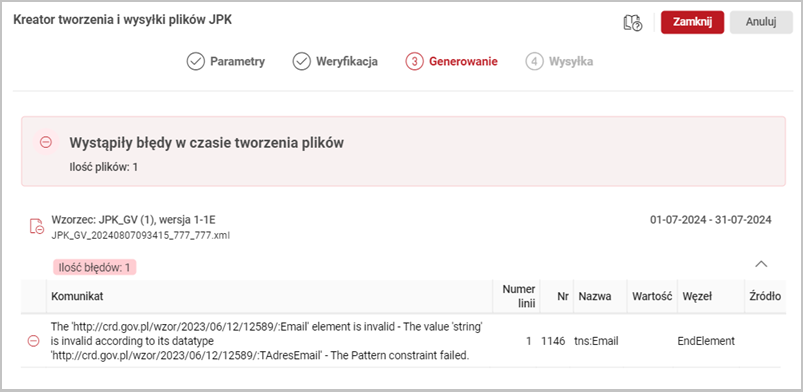
Po kliknięciu ikony system wyświetli pełny opis błędu.
W takim przypadku użytkownik powinien zamknąć okno kreatora, usunąć nieprawidłowo wygenerowaną pozycję, a następnie poprawić przyczynę błędu i ponownie rozpocząć pracę z Kreatorem.
Jak wygenerować i podpisać plik JPK?
W kolejnym kroku użytkownik powinien zdecydować, czy plik ma być wysłany na serwer testowy czy produkcyjny MF. Domyślnie system podpowiada wartość określoną w parametrach użytkownika.
Aby przesłać JPK na serwer testowy MF należy postawić znacznik w polu Wyślij na serwer testowy. Wysyłka na serwer testowy nie niesie za sobą żadnych konsekwencji prawnych.
Ze względów bezpieczeństwa zalecamy unikanie wysyłania plików zawierających prawdziwe dane na serwer testowy.
Informacja o tym, na który serwer został złożony plik dostępna jest w rejestrze plików w kolumnie Serwer. Litera T oznacza serwer testowy, litera P - serwer produkcyjny. Puste pole oznacza, że plik nie został wysłany.
Wysyłka na serwer produkcyjny jest równoznaczna ze złożeniem pliku do MF.
Tak przygotowany plik należy przesłać na platformę MF, klikając przycisk Wyślij do MF.
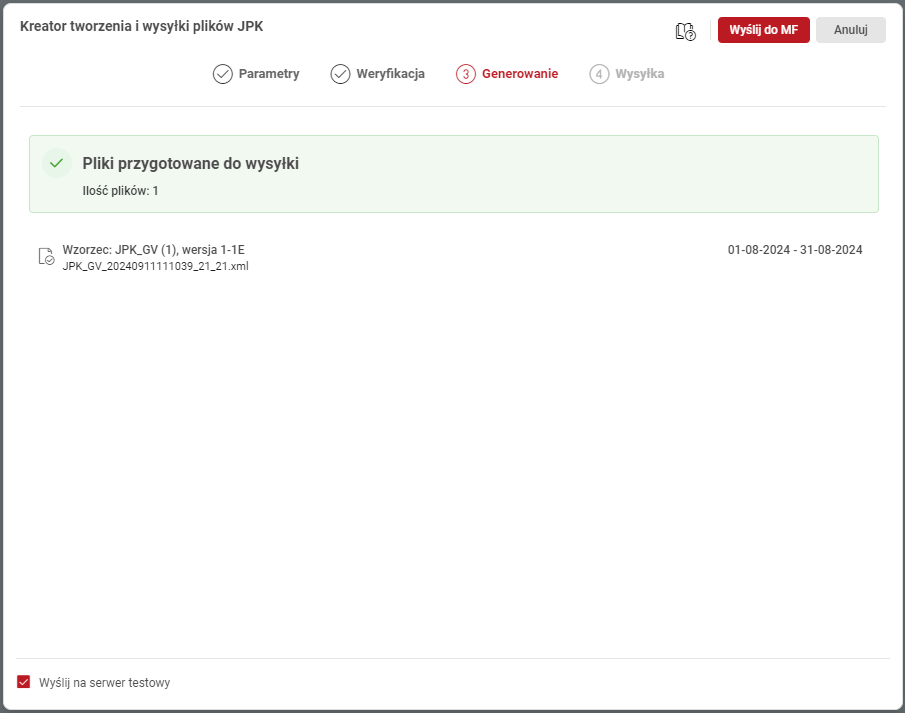
Kolejnym krokiem jest podpisanie pliku certyfikatem i wysyłka do MF. Wygenerowany plik należy podpisać za pomocą programu Wapro Interkonektor. Jeśli użytkownik nie posiada Interkonektora, może go zainstalować podczas tworzenia pliku, klikając pozycję Pobierz Interkonektor.
Interkonektor umożliwia podpisanie pliku za pomocą podpisu elektronicznego.
Po uruchomieniu programu należy przejść na zakładkę Urządzenia i wybrać pozycję Dodaj urządzenie | e-Podpis. Następnie należy kliknąć prawym klawiszem myszy ikonę programu i wybrać opcję Uruchom serwer.
Jak pobrać UPO?
Urzędowe Poświadczenie Odbioru (UPO) to dokument elektroniczny stanowiący dowód złożenia deklaracji podatkowej w formie elektronicznej. Jest to potwierdzenie, że deklaracja została poprawnie przesłana do urzędu skarbowego i posiada unikalny numer referencyjny, który umożliwia sprawdzenie statusu dokumentu. UPO wydawane jest po pozytywnej weryfikacji deklaracji i ma kluczowe znaczenie prawne, gdyż potwierdza datę i fakt złożenia deklaracji.
Aby pobrać UPO w systemie, należy na karcie JPK wybrać plik na liście i kliknąć przycisk Pobierz UPO.
Czas generowania UPO przez MF jest niezależny od systemu Wapro Mag i wynika z obciążenia serwerów MF.
Jak wystawić korektę pliku?
Proces wystawiania korekty danych ewidencyjnych jest analogiczny do generowania samego pliku JPK. Po przejściu na kartę JPK i kliknięciu pozycji Kreator JPK, użytkownik powinien zdefiniować widoczne parametry. Podczas określania parametrów Kreatora JPK użytkownik powinien postawić znacznik w polu Korekta. Pole Typ korekty zostanie wypełnione automatycznie. Proces weryfikacji danych, generowania, podpisywania i wysyłki pliku jest identyczny jak w przypadku JPK. W niektórych przypadkach system wymaga uzupełnienia numeru dokumentu korekty. Pole to jest domyślnie wypełniane kolejnym numerem, który użytkownik może zmodyfikować.
Jak wznowić pracę nad tworzeniem pliku JPK?
Każdy etap tego procesu generowania JPK opiera się na systemie zleceń. Przechodzenie do kolejnych kroków kreatora automatycznie generuje zlecenie w systemie, co gwarantuje płynność i efektywność pracy.
Jedną z kluczowych zalet systemu zleceń jest to, że nie musisz pozostawać aktywnie w trybie pracy (np. z otwartym kreatorem czy kartą przeglądarki), aby monitorować postęp. To rozwiązanie jest szczególnie przydatne w przypadku przetwarzania większych ilości danych, kiedy czas realizacji poszczególnych kroków może być wydłużony.
Możliwe są sytuacje, w których wystąpią przerwy w dostawie internetu, braki w zasilaniu czy inne nieprzewidziane okoliczności, które mogą wymusić przerwanie pracy nad dokumentami. W takich przypadkach system zleceń pełni funkcję zabezpieczenia, umożliwiając kontynuację przetwarzania na serwerach Wapro, nawet jeśli stracisz połączenie.
Dzięki temu, niezależnie od zdarzeń losowych, nie musisz rozpoczynać całego procesu generowania pliku JPK od nowa. System automatycznie dokończy realizację zlecenia, co znacznie ułatwia zarządzanie dokumentami i minimalizuje ryzyko utraty danych.
Rozpocznij generowanie pliku, tzn. uruchom Kreator JPK. Jeśli z jakiejś przyczyny musisz przerwać nad nim pracę, kliknij przycisk Zamknij. W tym oknie możesz także otworzyć podgląd pliku, klikając jego nazwę.
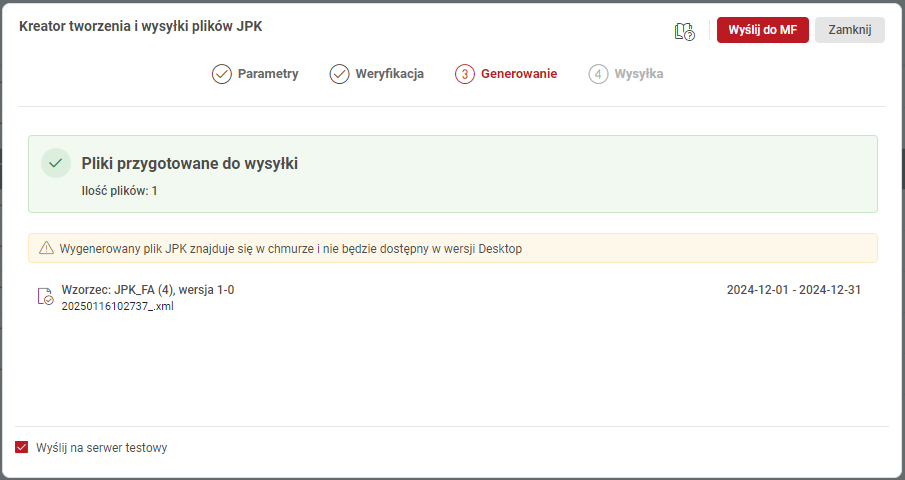
Zamknięcie pliku na tym etapie spowoduje zapisanie go na głównej liście plików JPK. Plik został wygenerowany, ale nie wysłny do MF - możesz nadal nad nim pracować - modyfikować, poprawiać itp.
Aby ponowić pracę nad plikiem, wyszukaj go na liście - możesz skorzystać z opcji Dziennik dostępnej po prawej stronie - ikona . Zaznacz wybrany plik na liście i kliknij przycisk
Kreator JPK. Na ekranie wyświetli się okno z wykazem plików, nad którymi przerwałeś pracę.
Na liście nie będzie widać plików z niepoprawionymi błędami oraz tych, które zostały wysłane do MF.
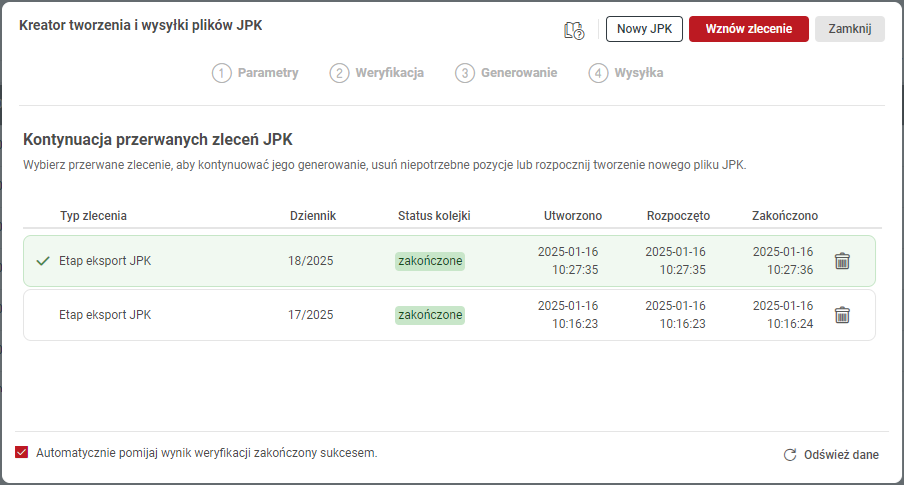
Aby kontynuować pracę z plikiem, wybierz go na liście i kliknij przycisk Wznów zlecenie. System poprowadzi Cię do następnego etapu generowania i wysyłki JPK.
Usuwanie zlecenia i pliku JPK
W procesie generowania JPK czasami może zaistnieć potrzeba usunięcia zlecenia. W oknie kreatora masz możliwość łatwego usunięcia wybranego zlecenia, zarówno z plikiem JPK, jak i bez niego. Dbając o porządek upewnij się, że usuwasz tylko te zlecenia, które są już nieaktualne lub niepotrzebne.
W tym celu wybierz plik na liście, kliknij ikonę i określ, czy oprócz zlecenia system powinien usunąć także sam plik JPK.
Usunięcie zlecenia spowoduje zatrzymanie prac nad wysyłką do MF, a plik JPK nadal będzie wyświetlał się na głównej liście. Usunięcie pliku JPK spowoduje trwałe usunięcie pliku z systemu - zostanie usunięty z listy plików.
Jak przygotować plik do wysyłki do programu księgowego?
Oprócz przesyłania plików do MF, masz również możliwość przesłania plików do swojego księgowego, który będzie mógł je analizować i przetwarzać. Aby zapewnić płynny przebieg współpracy, upewnij się, że pliki są odpowiednio sformatowane i zawierają wszystkie niezbędne informacje.
W tym celu rozpocznij działanie kreatora - kliknij przycisk Kreator JPK, określ parametry pliku, zweryfikuj poprawność danych, wygeneruj go i na tym etapie zakończ pracę z kreatorem - nie wysyłaj pliku do MF. Otwórz plik, klikając jego nazwę.
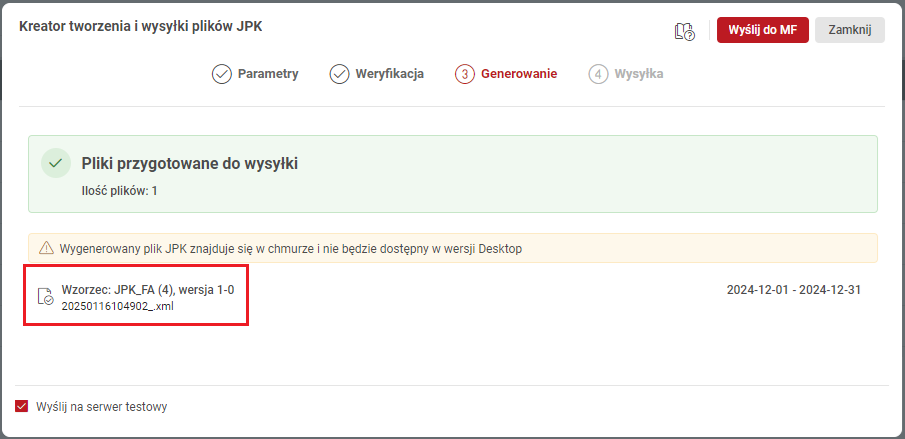
W kolejnym etapie kliknij przycisk Pobierz XML. Tak przygotowany plik możesz wysłać mailem do swojego księgowego.